电脑桌面的东西突然没了怎么恢复
更新时间:2024-09-01 18:02:07作者:jiang
电脑桌面的东西突然消失了,可能是因为系统错误、病毒感染或者不慎删除文件造成的,要恢复桌面上的东西,可以尝试从回收站中找回删除的文件,或者通过系统还原功能恢复到之前的状态。而如果电脑桌面的任务栏消失了,可以尝试通过任务管理器重新启动Windows资源管理器来恢复任务栏。如果以上方法都无法解决问题,可能需要进行系统修复或者重新安装系统来解决。在面对突发情况时,保持冷静并按步骤进行处理是恢复桌面正常运行的关键。
具体步骤:
1桌面点击右键,鼠标移动到“查看”。 2点击“显示桌面图标”,基本桌面图标就会显示出来。
2点击“显示桌面图标”,基本桌面图标就会显示出来。 3还可以打开“任务管理器”,点击“文件”里面的“运行新任务”。新建一个桌面后台程序“explorer”,点击“确定”之后就会恢复了。
3还可以打开“任务管理器”,点击“文件”里面的“运行新任务”。新建一个桌面后台程序“explorer”,点击“确定”之后就会恢复了。 4总结如下。
4总结如下。
以上就是电脑桌面的东西突然没了怎么恢复的全部内容,如果有遇到这种情况,那么你就可以根据小编的操作来进行解决,非常的简单快速,一步到位。
- 上一篇: 苹果怎么老是自动调节屏幕亮度
- 下一篇: 笔记本老是连不上wifi怎么办
电脑桌面的东西突然没了怎么恢复相关教程
-
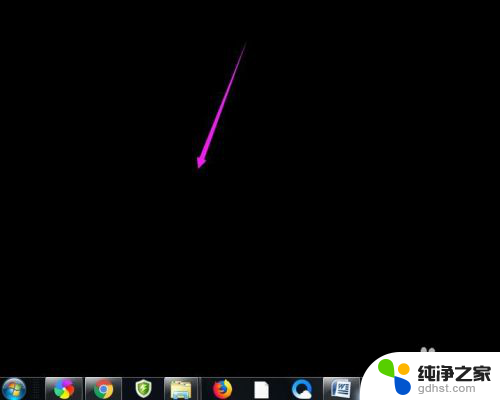 电脑桌面东西都没有了怎么恢复
电脑桌面东西都没有了怎么恢复2023-12-13
-
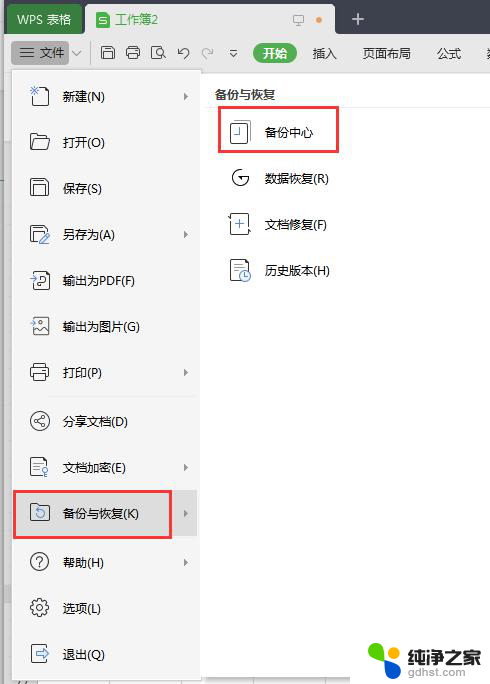 wps电脑突然关机了这么恢复
wps电脑突然关机了这么恢复2024-04-21
-
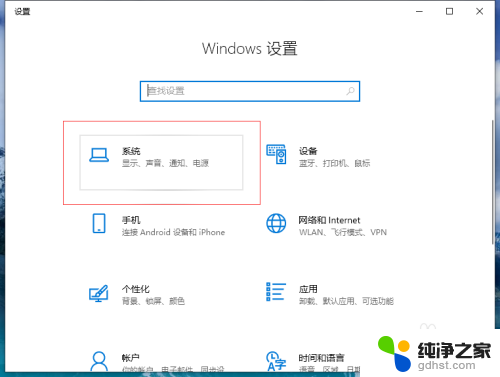 c盘没有装东西怎么就满了
c盘没有装东西怎么就满了2023-12-13
-
 突然关机excel怎么恢复
突然关机excel怎么恢复2024-04-16
电脑教程推荐